
手机爱奇艺怎么出示二维码登录 手机扫描二维码登录爱奇艺的步骤
发布时间:2023-10-29 10:27:19 来源:锐得游戏网
手机爱奇艺怎么出示二维码登录,现在随着科技的不断发展和智能手机的普及,人们对于娱乐方式也有了更多的选择,而作为国内知名的在线视频平台,爱奇艺在提供高质量内容的同时,也不断推陈出新,为用户提供更便捷的登录方式。其中手机扫描二维码登录爱奇艺成为了一种流行的选择。通过简单的几步操作,用户可以轻松登录爱奇艺,尽情享受各类精彩影视剧集、综艺节目和电影。接下来我们就来详细了解一下手机爱奇艺如何出示二维码登录以及扫描二维码登录的步骤。
手机扫描二维码登录爱奇艺的步骤
方法如下:
1.
点击登录
打开电脑里的爱奇艺界面,点击右上角的登录

2.弹出二维码登录界面
点击登录后,弹出爱奇艺二维码登录界面
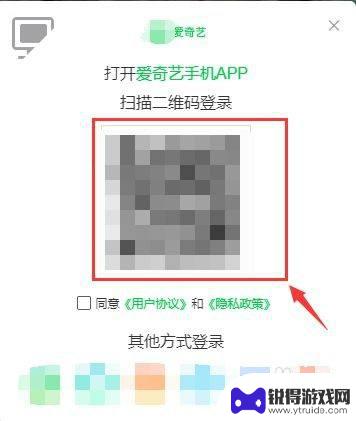
3.选择扫一扫
打开手机爱奇艺APP,点击我的。选择右上角扫一扫图标,扫描电脑上的二维码
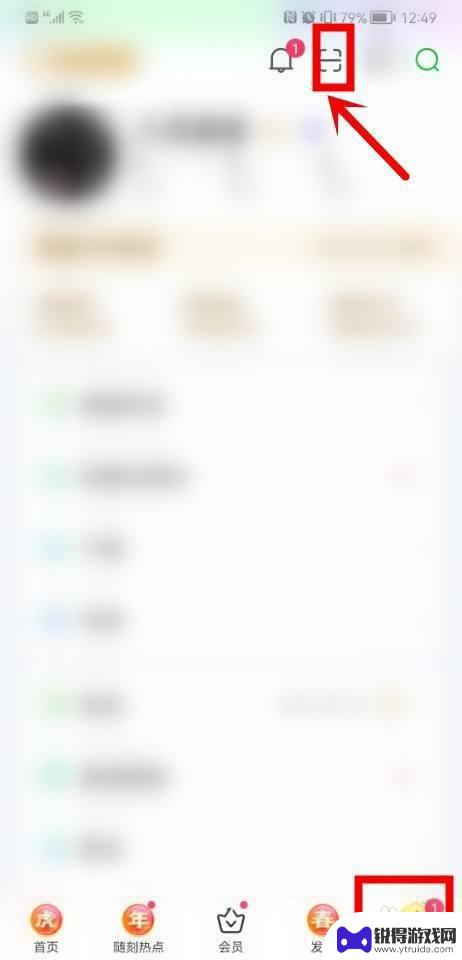
4.点击授权登录
提示授权登录界面,一台设备正在请求用您的爱奇艺账号登录,点击授权登录
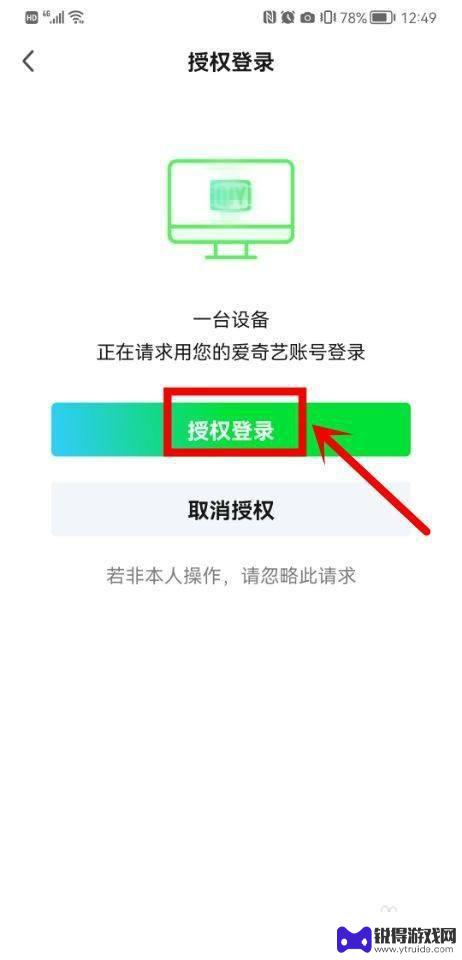
以上就是手机爱奇艺如何使用二维码登录的全部内容,如果你也遇到了同样的情况,不妨参照小编的方法来处理,希望对大家有所帮助。
热门游戏
- 相关教程
- 小编精选
-
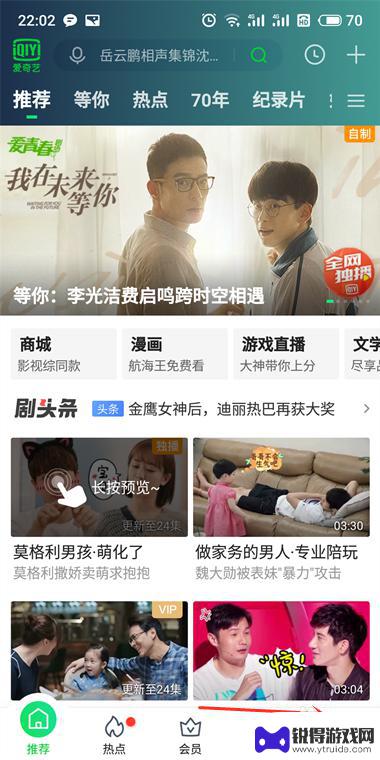
手机爱奇艺登陆二维码在哪里 手机上哪里可以找到爱奇艺二维码
在如今的数字时代,手机成为我们生活中不可或缺的一部分,而作为一个视频平台的爱奇艺,更是深受大众喜爱。有些用户可能在登录爱奇艺时会遇到困难,不知道在手机上该如何找到爱奇艺的二维码...
2024-05-23
-
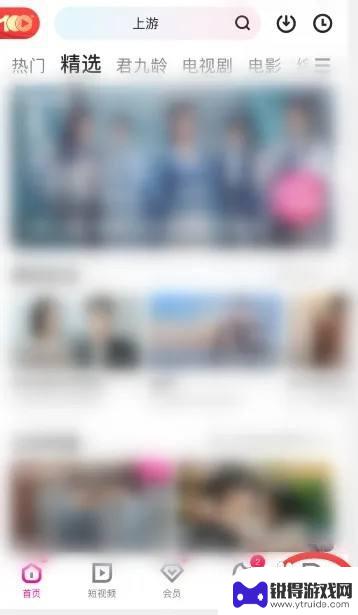
手机优酷二维码登录 手机优酷扫码登录教程
在当今智能手机普及的时代,手机优酷二维码登录成为了一种便捷的登录方式,通过扫描优酷App上的二维码,用户可以快速登录并享受优酷平台提供的丰富内容。而手机优酷扫码登录教程则详细介...
2024-07-02
-
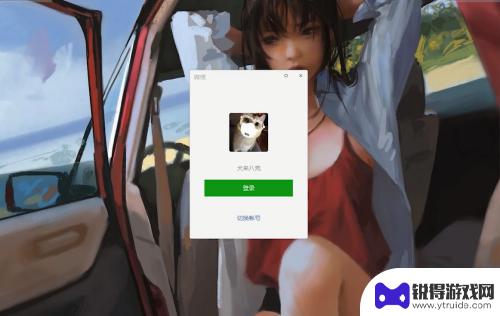
手机扫电脑微信二维码登录不上 手机扫描电脑微信登录失败原因
手机扫描电脑微信二维码登录失败是因为可能存在网络连接问题、微信版本不兼容、二维码已失效或者扫描不清晰等原因,在遇到这种情况时,我们可以尝试重新连接网络、更新微信版本、重新生成二...
2024-04-02
-

手机怎么扫码登录爱奇艺账号 手机爱奇艺怎么扫码绑定账号
在当今数字化时代,手机扫码登录已经成为了许多应用的常见登录方式之一,爱奇艺作为国内颇受欢迎的视频平台,也提供了手机扫码登录的功能。通过简单的操作,用户可以方便快捷地登录自己的爱...
2024-03-22
-
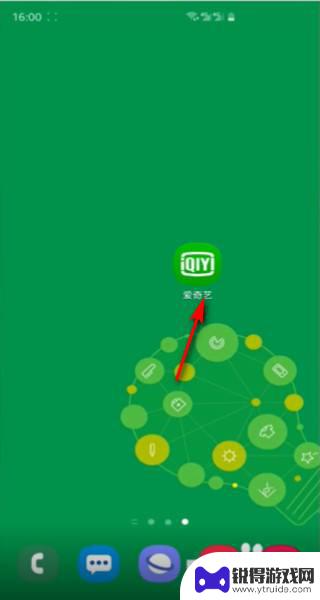
如何扫码爱奇艺会员 爱奇艺会员在另一个手机上扫码登录步骤
在现代社会人们对于观看影视剧的需求越来越高,而爱奇艺作为国内知名的在线视频平台,为用户提供了丰富的影视资源和优质的观影体验。为了方便用户的使用,爱奇艺还推出了扫码登录功能,让用...
2024-03-02
-
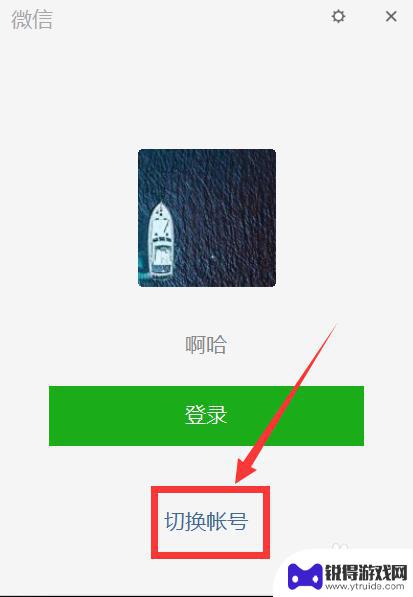
微信如何扫描自己手机上的二维码登录 微信扫码登录手机版教程
在现代社会手机已经成为人们生活中不可或缺的工具,而微信作为最流行的社交软件之一,更是被广泛使用。在使用微信时,我们经常会遇到需要扫描二维码登录的情况。如何在微信中扫描自己手机上...
2024-05-15
-

苹果6手机钢化膜怎么贴 iPhone6苹果手机如何正确贴膜钢化膜
苹果6手机作为一款备受追捧的智能手机,已经成为了人们生活中不可或缺的一部分,随着手机的使用频率越来越高,保护手机屏幕的需求也日益增长。而钢化膜作为一种有效的保护屏幕的方式,备受...
2025-02-22
-

苹果6怎么才能高性能手机 如何优化苹果手机的运行速度
近年来随着科技的不断进步,手机已经成为了人们生活中不可或缺的一部分,而iPhone 6作为苹果旗下的一款高性能手机,备受用户的青睐。由于长时间的使用或者其他原因,苹果手机的运行...
2025-02-22















